
Table des matières:
- Auteur John Day [email protected].
- Public 2024-01-30 09:09.
- Dernière modifié 2025-01-23 14:46.



Vivant dans une société qui valorise la haute efficacité et met l'accent sur le succès, on peut avoir tendance à oublier qu'il y a une vie à côté du travail.
La tâche zéro concerne la tâche avant la première. Tâche 0: Chérissez votre vie personnelle. Ne remettez pas à plus tard ces tâches qui cultivent votre âme. Il ne s'agit pas de réserver un vol, il s'agit de rentrer chez soi. Il ne s'agit pas de faire l'épicerie, il s'agit de la cuisiner pour quelqu'un. Avec cet appareil de bureau, j'espère transmettre à ceux qui sont emportés par une vie professionnelle trépidante que: les choses qui pourraient vous faire sourire sont ces tâches importantes, non urgentes et apparemment banales.
Au lieu d'une application qui est à jamais perdue dans votre smartphone qui ne répond pas après 100 mises à jour automatiques de votre système d'exploitation, Task Zero est un appareil de bureau de gestion des tâches qui compte la seule grande tâche personnelle que vous devez accomplir chaque jour. Semblable à l'idée de Inbox Zero, l'objectif de Task Zero est de ramener votre numéro de tâche à 0 d'ici la fin de la journée. Sinon, une nouvelle tâche remplacera l'ancienne et ajoutera +1 à votre compte à rebours.
Étape 1: Obtenez votre matériel

Tu auras besoin:
- Adafruit 0.54" Quad Alphanumeric FeatherWing Display (LCD pour le nombre de tâches)
- Écran LCD standard 16x2" (LCD pour le nom de la tâche)
- Sac à dos LCD caractère i2c/SPI
- Planche à pain
- Votre propre boîtier (j'ai découpé au laser de l'acrylique et utilisé du feutre comme couche sur le dessus, mais vous pouvez imprimer en 3D ou réutiliser un ancien boîtier si vous préférez)
- Les embouts électroniques habituels: fils, soudures, gaines thermorétractables et équipements tels qu'un fer à souder, des pinces crocodiles et un pistolet thermique.
Vous pouvez vos pièces électroniques d'Adafruit ou Tinkersphere. J'habite à New York et mes commandes d'Adafruit sont arrivées 2 jours plus tard ! (C'est assez rapide).
Étape 2: Configurez votre système de tâches d'envoi et de réception
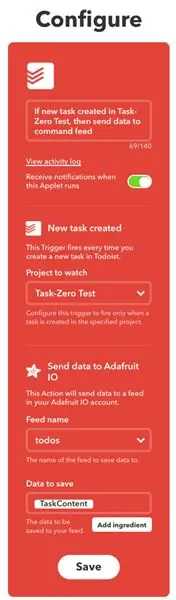
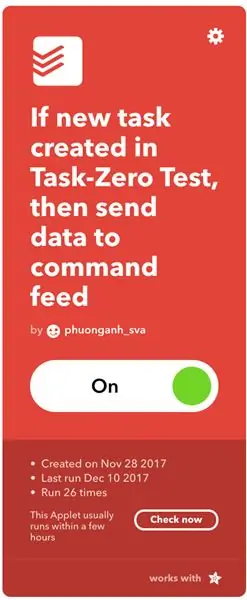
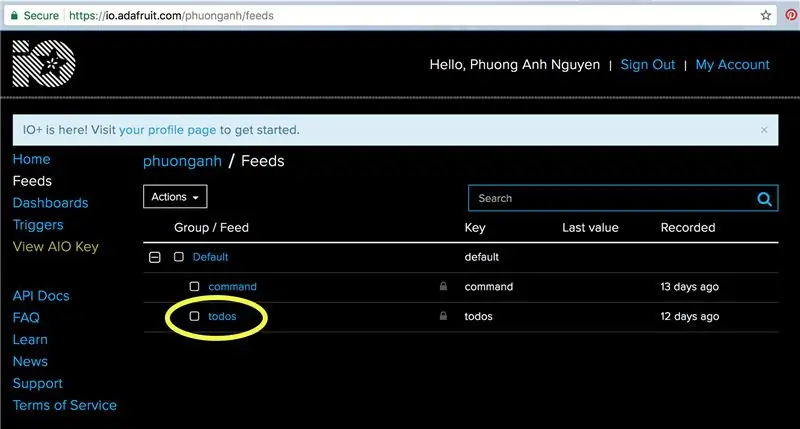
Utilisez IFTTT (If This Then That) pour configurer ce système:
- Ceci: Todoist
- Ça: Adafruit IO
J'ai référencé ce "Internet des objets" Instructable pour configurer Adafruit IO.
Étape 3: Assemblez vos pièces électroniques


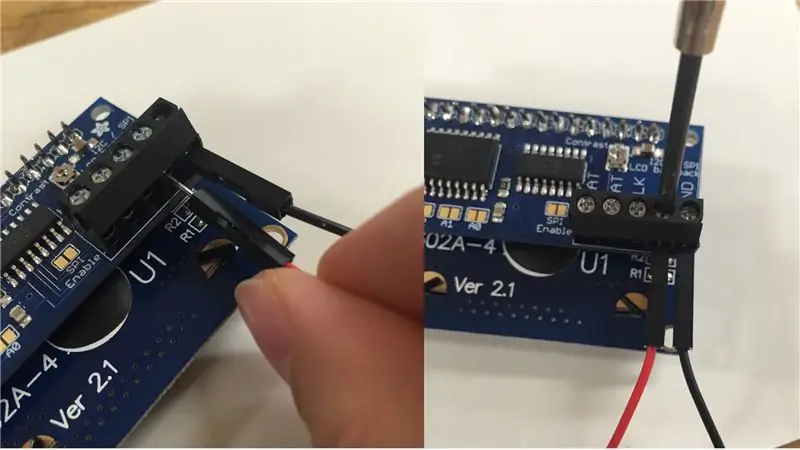
Vous devrez préparer vos outils de soudage et vos compétences. Vous trouverez ci-dessous les tutoriels d'assemblage tirés d'Adafruit:
-
Votre écran LCD standard à votre sac à dos i2c/SPI
- Câblez-le à arduino et exécutez l'exemple de code
- Testez votre contraste avec ce circuit
-
Votre Featherwing LED alphanumérique à 14 segments
Câblez-le à arduino et exécutez l'exemple de code
Assurez-vous d'abord d'exécuter tous les exemples de codes dans les didacticiels d'assemblage ci-dessus avant de passer à l'ÉTAPE 4. Cela vous aide à résoudre les premiers défauts de soudure ou les dommages aux composants.
Alors maintenant, vous avez deux parties distinctes. Il est temps de les connecter ensemble.
Étape 4: Concevez votre circuit et câblez tout

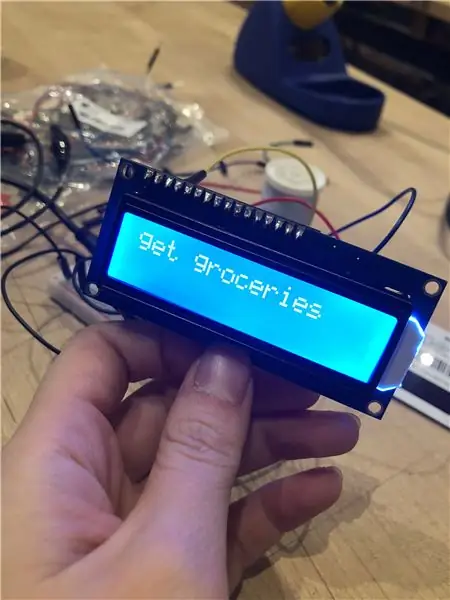
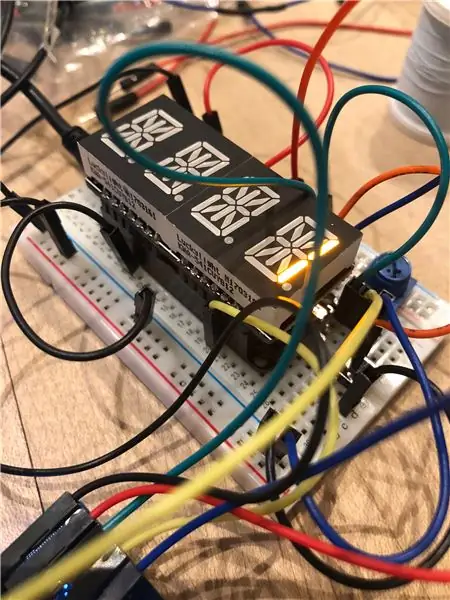
Ce schéma est une bonne référence pour le câblage de votre circuit après que l'aile a été fixée sur la plume sur la planche à pain. Comptez correctement et tout ira bien !
Étape 5: Le code
C'est ce que j'ai jusqu'à présent, et ça devrait fonctionner, mais ça ne marche pas…. Si vous découvrez quel était le problème, pourriez-vous me le faire savoir? Merci!!
Étape 6: Concevez et fabriquez votre coque

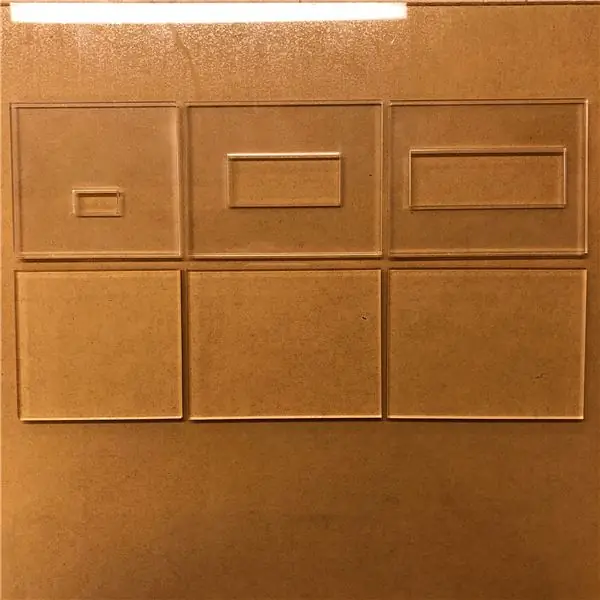

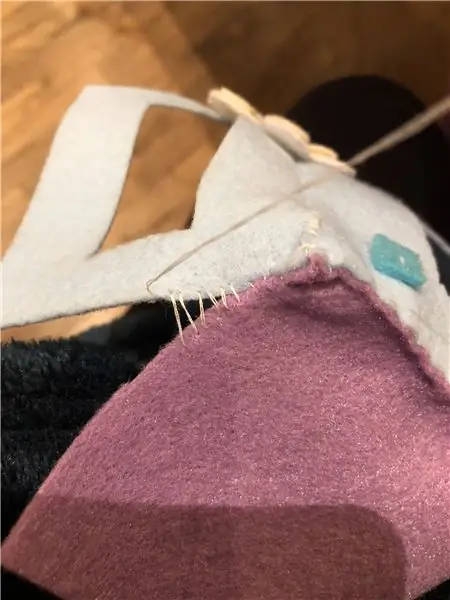
Le manteau est un bon moyen de personnaliser la boîte à vos goûts.
Étape 7: tout mettre ensemble



Pour loger tous les fils, j'ai fait un boîtier plus grand et j'ai inclus une plate-forme à l'intérieur du boîtier pour élever l'alphanumérique. (Je voulais à l'origine que ce soit une sorte de porte-clés Tamagotchi que l'on puisse emporter partout, mais le circuit nécessite beaucoup de câblage pour prendre en charge les deux écrans LCD, j'ai donc dû compromettre la forme. Veuillez me faire savoir s'il existe un meilleur moyen de fais ça !)
Et voila. Tâche zéro.
Conseillé:
Comment créer un jeu de sécurité parmi nous - Tâche de câblage électrique : 7 étapes

Comment créer une boîte de sécurité en suivant le jeu Parmi nous - Tâche de câblage électrique : aujourd'hui, je vais vous montrer comment créer une boîte de sécurité en suivant le jeu Parmi nous - Tâche de câblage électrique
Astrophotographie avec le Raspberry Pi Zero. : 11 étapes (avec photos)

Astrophotographie avec le Raspberry Pi Zero. : J'ai déjà réalisé deux autres projets de caméras basés sur Raspberry Pi [1] [2]. Ceci, ma troisième idée de caméra, est mon premier projet Raspberry Pi Zero. C'est aussi mon premier essai en astrophotographie ! Poussé par la récente « Super lune », je voulais que mon frère
Créez votre propre éclairage d'ambiance avec le Raspberry Pi Zero : 5 étapes (avec photos)

Créez votre propre éclairage ambiant avec le Raspberry Pi Zero : Dans ce projet, je vais vous montrer comment combiner un Raspberry Pi Zero avec quelques pièces complémentaires afin d'ajouter un effet d'éclairage ambiant à votre téléviseur, ce qui améliore l'expérience de visionnage. Commençons
Code d'organisateur virtuel : Tâche culminante (Vanessa) : 10 étapes

Code d'organisateur virtuel : Tâche culminante (Vanessa) : Dans mon code, j'ai créé un organisateur virtuel qui calculerait les notes et permettrait à un utilisateur d'écrire des événements pour chaque jour de la semaine. Le code est uniquement à des fins de démonstration
Enregistrer vos images pour votre tâche : 4 étapes (avec images)

Enregistrement de vos images pour votre tâche : 1. Ouvrez un nouveau document Google et utilisez cette page pour protéger vos images.2. Utilisez ctrl (contrôle) et le "c" clé à copier.3. Utilisez ctrl (contrôle) et le "v" clé à coller
